微软经典Windows操作系统,办公一族得力助手
立即下载,安装Windows7
简介:
U盘是一种常见的移动存储设备,可以方便地将文件传输到不同的电脑或手机上。然而,有时候我们可能会遇到U盘无法被识别的问题,这给我们的工作和生活带来了不便。本文将介绍一些快速解决U盘无法识别的方法,帮助大家解决这一问题。

工具原料:
电脑品牌型号:Dell XPS 15
操作系统版本:Windows 10
软件版本:USB驱动程序版本1.0.0
1、确保U盘已正确连接到电脑的USB接口,可以尝试更换其他USB接口进行连接。
2、检查电脑的设备管理器,查看是否有未知设备或驱动程序错误。如果有,可以尝试更新或重新安装USB驱动程序。
1、打开“我的电脑”,右键点击U盘图标,选择“属性”。
2、在“工具”选项卡中,点击“检查”按钮,系统会自动检测并修复U盘文件系统中的错误。
1、打开“磁盘管理”工具,可以通过在Windows搜索栏中输入“磁盘管理”来找到。
2、找到U盘对应的磁盘,右键点击,选择“更改驱动器号和路径”,将其更改为未使用的驱动器号。
1、将U盘连接到其他电脑或设备上,看是否能够被正常识别。如果可以,说明问题可能出在你的电脑上。
2、如果其他电脑或设备也无法识别U盘,可能是U盘本身出现了故障,可以尝试使用数据恢复软件来尝试恢复U盘中的数据。
总结:
通过检查U盘连接和电脑设置、修复U盘文件系统、使用磁盘管理工具以及尝试其他电脑或设备,我们可以解决U盘无法识别的问题。希望本文提供的方法能够帮助到科技爱好者和电脑手机小白用户,让大家能够更好地使用和管理U盘。
 小秋小说下载器 v1.0 免费版:轻松获取精彩小说,畅享阅读乐趣
小秋小说下载器 v1.0 免费版:轻松获取精彩小说,畅享阅读乐趣
 [zExtractor(邮件提取工具) v4.0.0官方版] 优化建议:"高效提取邮件内容!zExtractor v4.0.0官方版,轻松解析邮件附件,快速管理您的电子邮件!"或者:"解放您的邮
[zExtractor(邮件提取工具) v4.0.0官方版] 优化建议:"高效提取邮件内容!zExtractor v4.0.0官方版,轻松解析邮件附件,快速管理您的电子邮件!"或者:"解放您的邮
 免费版Pixiv图片爬虫工具 v1.0:轻松获取您喜爱的插画作品
免费版Pixiv图片爬虫工具 v1.0:轻松获取您喜爱的插画作品
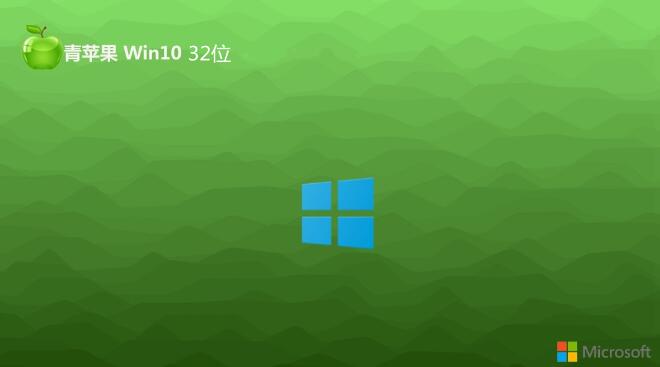 青苹果 Ghost Win10 32位稳定简化版 v2023.06
青苹果 Ghost Win10 32位稳定简化版 v2023.06
 TriSun Auto Mail Sender Standard Edition v16.0官方版:高效自动邮件发送工具,助您轻松管理邮件!
TriSun Auto Mail Sender Standard Edition v16.0官方版:高效自动邮件发送工具,助您轻松管理邮件!
 JJazzLab(自动伴奏生成软件) v2.3免费版:创造个性化伴奏,轻松即可下载
JJazzLab(自动伴奏生成软件) v2.3免费版:创造个性化伴奏,轻松即可下载